【摘要】:运用型腔铣的加工方式对模芯进行粗加工。操作步骤1)打开本例光盘文件。在工具条中执行|命令。在工具栏中选择|命令,进入加工模块。图1-11 创建D25 R0.8刀具3)更改加工坐标系的位置,使加工坐标系位于工件的中心最高点。4)在工具条上单击按钮,创建型腔轮廓铣操作并指定加工几何体。图1-14 设置切削参数7)在选项区中完成刀轨、进给率和主轴速度的设置。图1-16 生成粗加工刀路9)检验刀轨并进行切削仿真,具体操作如图1-17所示。

运用型腔铣的加工方式对模芯进行粗加工。
操作步骤
1)打开本例光盘文件。在【标准】工具条中执行【开始】|【加工】命令。在工具栏中选择【启动】|【加工】命令,进入加工模块。
2)在加工环境的【插入】工具条上单击【创建刀具】按钮 ,然后按图1-11所示的步骤完成刀具D25 R0.8的创建。
,然后按图1-11所示的步骤完成刀具D25 R0.8的创建。
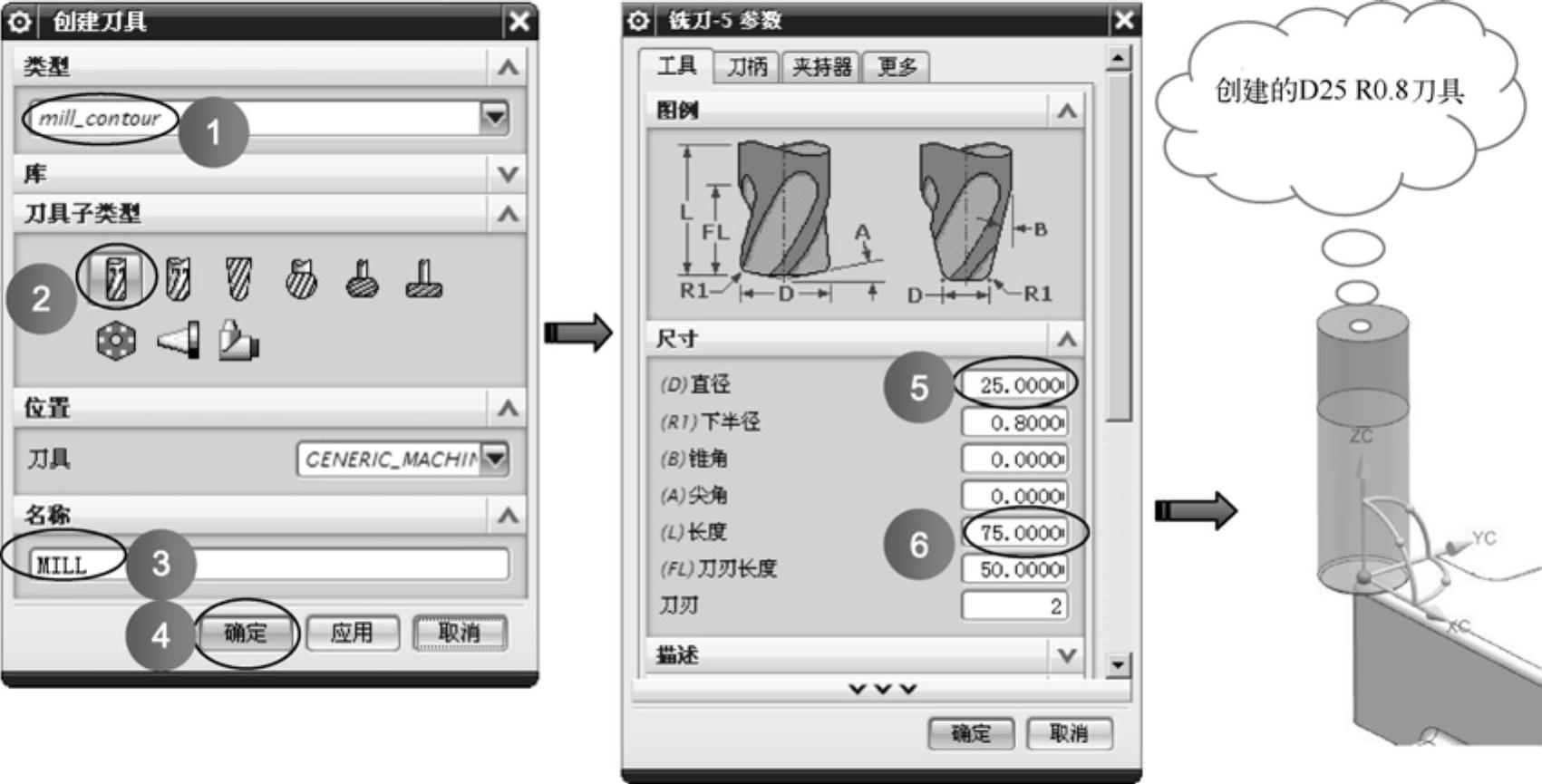
图1-11 创建D25 R0.8刀具
3)更改加工坐标系的位置,使加工坐标系位于工件的中心最高点。
4)在【插入】工具条上单击【创建工序】按钮 ,创建型腔轮廓铣操作并指定加工几何体。具体操作步骤如图1-12所示。
,创建型腔轮廓铣操作并指定加工几何体。具体操作步骤如图1-12所示。

图1-12 创建型腔铣操作并选取部件几何体
5)在【型腔铣】对话框中,选取部件上表面为切削区域。如图1-13所示。
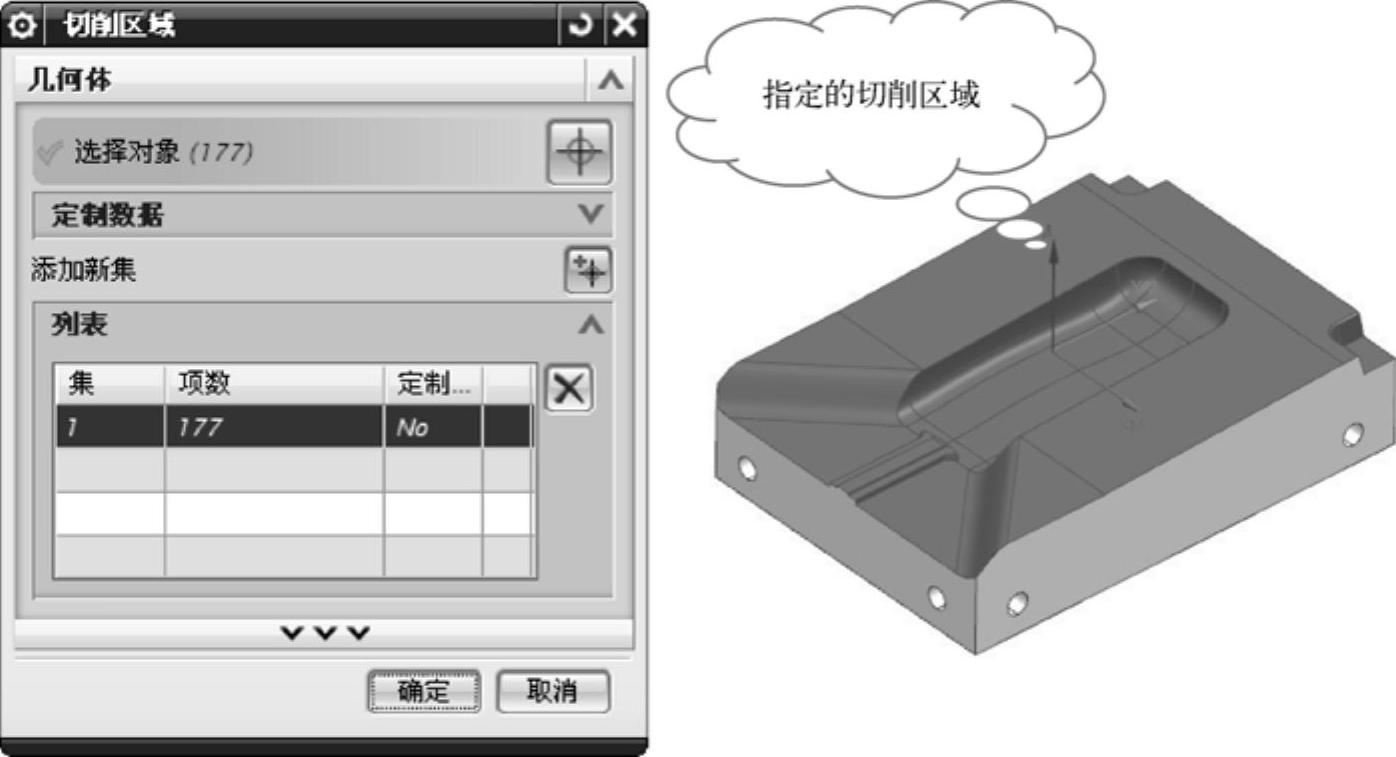 (www.daowen.com)
(www.daowen.com)
图1-13 选取切削区域
6)设置切削参数:在【型腔铣】对话框中单击【刀轨设置】选项卡,单击【切削参数】按钮 ,进入【切削参数】设置对话框,接着单击【余量】选项卡进行参数设置。具体操作设置如图1-14所示。
,进入【切削参数】设置对话框,接着单击【余量】选项卡进行参数设置。具体操作设置如图1-14所示。
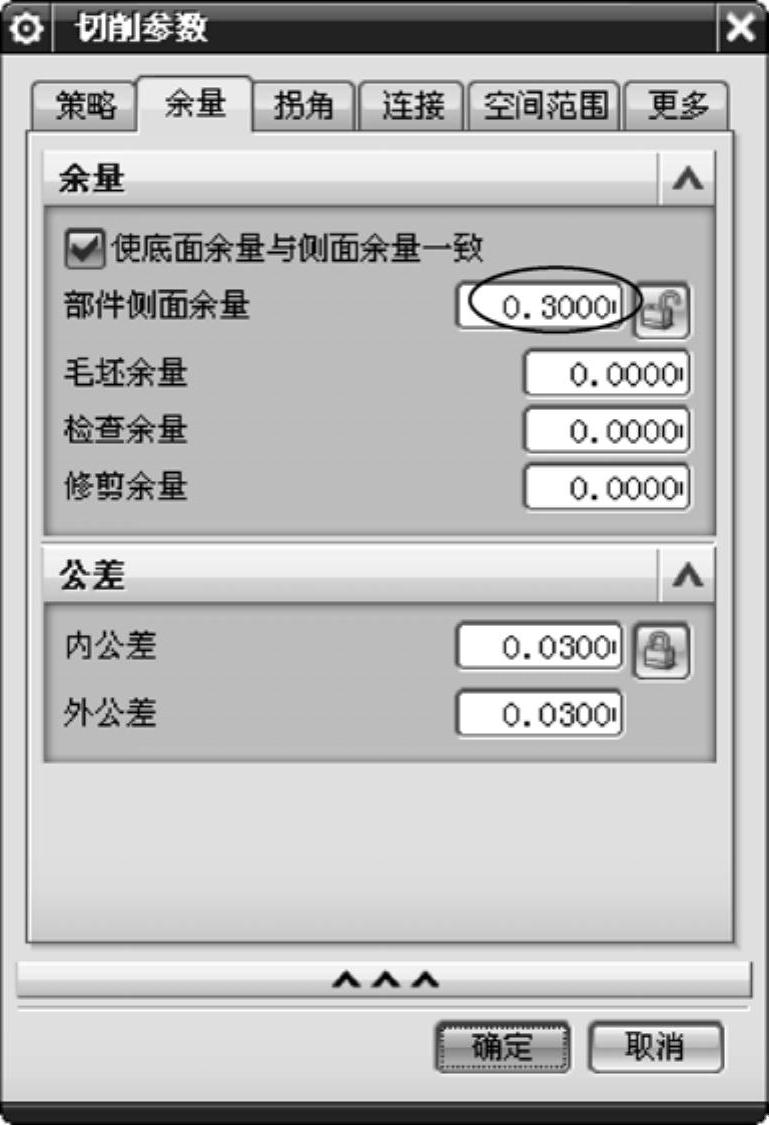
图1-14 设置切削参数
7)在【刀轨设置】选项区中完成刀轨、进给率和主轴速度的设置。具体设置如图1-15所示。
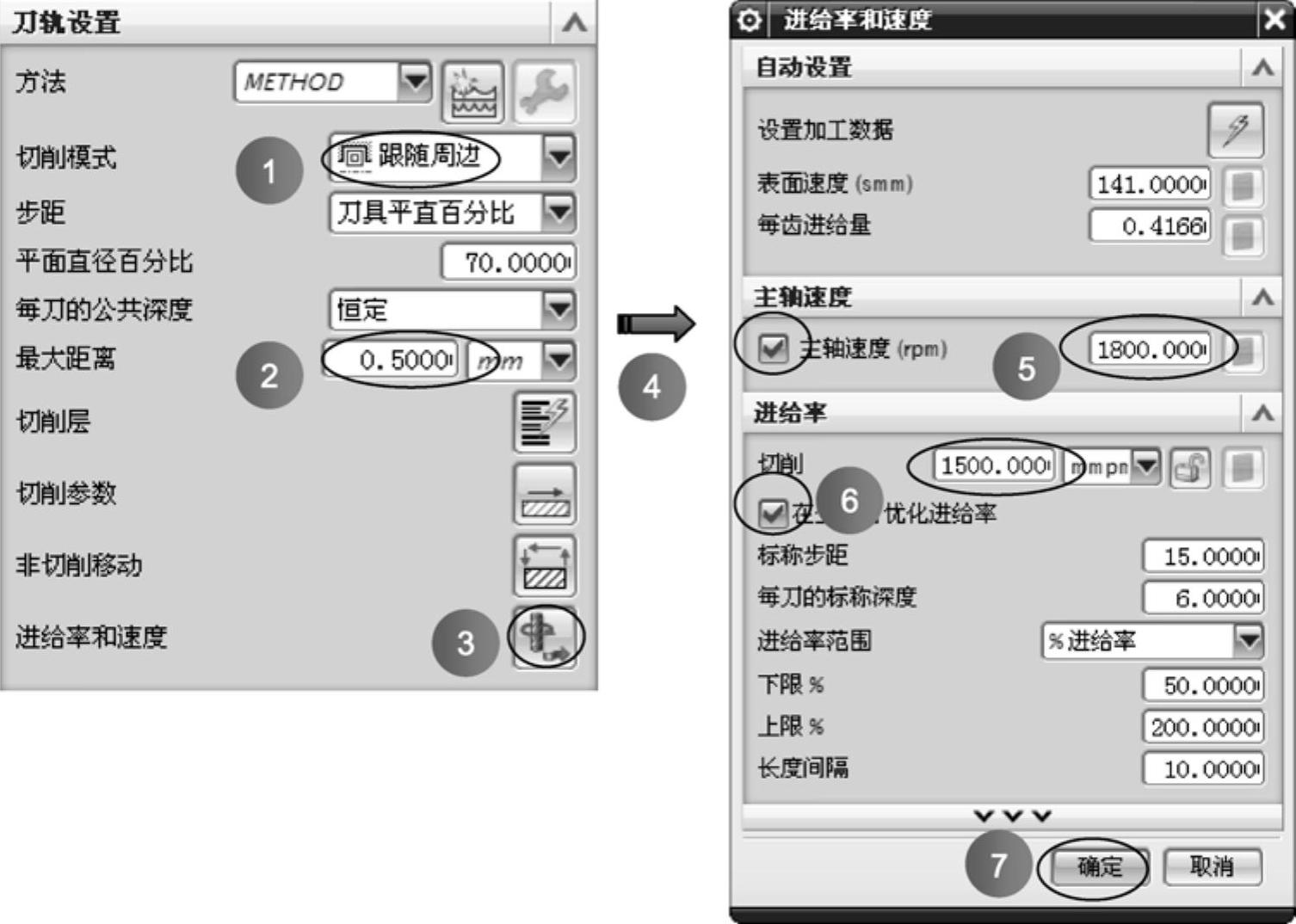
图1-15 设置相关参数
8)在【型腔铣】对话框的【操作】选项区中,单击【生成】按钮 ,生成粗加工的刀路,如图1-16所示。
,生成粗加工的刀路,如图1-16所示。

图1-16 生成粗加工刀路
9)检验刀轨并进行切削仿真,具体操作如图1-17所示。
免责声明:以上内容源自网络,版权归原作者所有,如有侵犯您的原创版权请告知,我们将尽快删除相关内容。
有关UG NX 8.5数控加工入门与提高的文章






